Bagaimana Kami Dapat Membantu?
Integrasi TimelinesAI dan Zoho CRM
Anda dapat menyinkronkan kontak baru dari WhatsApp ke Zoho CRM (dan CRM Plus) melalui Integrasi TimelinesAI-Zoho CRM.
Cara mengatur Integrasi Zoho CRM di TimelinesAI
Hal-hal yang perlu diingat sebelum mengintegrasikan TimelinesAI dengan Zoho CRM:
- Integrasi ini menyinkronkan kontak dan obrolan WhatsApp ke Zoho CRM
- Hanya pemilik ruang kerja yang dapat membuat sambungan (sambungan Master)
Anda akan melihat bagian Zoho CRM yang tersedia di bilah sisi di sebelah kiri:
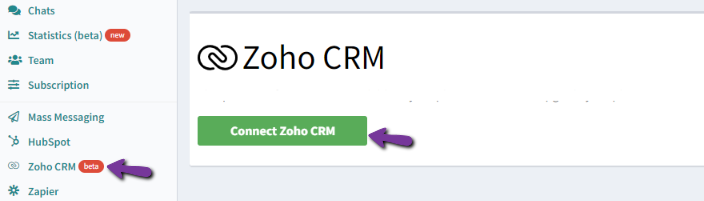
Mengklik tombol "Hubungkan Zoho CRM" akan membawa Anda ke halaman OAuth di mana Anda akan mengizinkan akses ke Zoho CRM Anda. Setelah menyetujui akses, Anda akan dibawa kembali ke bagian Zoho CRM di TimelinesAI.
Pengaturan Integrasi
Sekarang kita telah membuat koneksi antara TimelinesAI dan Zoho CRM, kita akan melanjutkan untuk mengkonfigurasinya sebelum mengaktifkan integrasi.
- Langkah-langkah ini harus diikuti agar berhasil mengonfigurasi dan mengaktifkan integrasi Zoho CRM Anda.
Anda akan melihat pengaturan integrasi berikut ini:
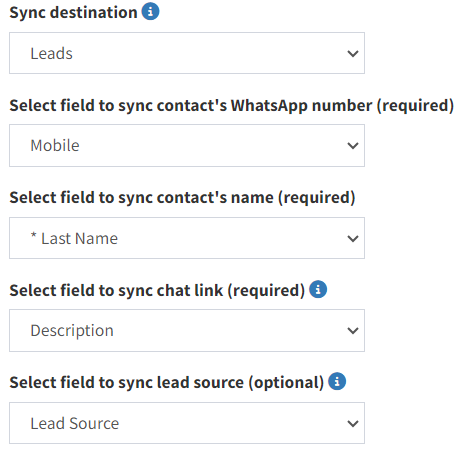
- Tujuan sinkronisasi:
Di sini Anda akan dapat memilih modul Zoho CRM yang Anda inginkan untuk menyinkronkan kontak Anda. Penting untuk dicatat bahwa hanya modul yang memiliki bidang "Nomor Telepon" yang akan memenuhi syarat dalam drop-down ini.
Jika Anda tidak melihat modul yang ingin Anda gunakan untuk menyinkronkan kontak, pastikan untuk memeriksa kembali apakah modul tersebut memiliki bidang "Nomor Telepon" yang tersedia.
- Pilih bidang untuk menyinkronkan nomor WhatsApp kontak:
Opsi ini memungkinkan Anda untuk menentukan bidang yang akan diisi oleh nomor WhatsApp kontak Anda - Anda dapat memilih "Telepon" atau "Seluler".
- Pilih bidang untuk menyinkronkan nama kontak:
Seperti yang ada di atas, menu tarik-turun ini memungkinkan Anda untuk memilih bidang yang akan disinkronkan dengan nama kontak Anda.
- Pilih bidang untuk menyinkronkan tautan obrolan:
Opsi ini akan memungkinkan Anda untuk memilih ke bidang mana Anda ingin tautan/URL obrolan Anda disinkronkan. Pilihan ini sangat berguna, karena memungkinkan Anda untuk mengakses utas obrolan di TimelinesAI ketika diklik. Kami sarankan untuk membuat bidang khusus yang dapat mengidentifikasinya dengan tepat untuk Anda, sehingga lebih mudah ketika Anda meninjau informasi kontak Anda.
- Pilih bidang untuk menyinkronkan sumber utama:
Sumber prospek memungkinkan Anda untuk dengan mudah menyaring kontak di Zoho CRM. Sumber prospek "TimelinesAI" akan dibuat, berkat integrasi kami. Ini akan diterapkan pada semua kontak yang dibuat melalui integrasi dan akan tersedia untuk digunakan dalam tugas-tugas seperti Aturan Alur Kerja Zoho.
Setelah mengatur semuanya, Anda akan melihat tombol hijau "Aktifkan integrasi" di bawah ini. Anda dapat mengekliknya untuk mengaktifkan integrasi, sehingga kontak dapat disinkronkan berdasarkan pengaturan yang baru saja Anda konfigurasikan.
Menguji dan Memodifikasi Pengaturan Integrasi
- Mengklik tombol "Aktifkan integrasi" akan membuat sebuah kontak percobaan. Jika hal ini tidak terjadi, maka sistem akan memberi Anda pesan kesalahan yang mengindikasikan masalah yang menyebabkannya.
- Selain itu, ketika Anda mengaktifkan integrasi, Anda tidak akan dapat mengedit pengaturan. Anda perlu mengklik tombol "Nonaktifkan dan edit pengaturan" (tombol ini akan muncul setelah Anda mengaktifkan integrasi), sehingga Anda bisa memodifikasi pengaturan yang sesuai:

- Jika Anda memodifikasi tujuan Sinkronisasi, maka pengaturan lain di bawah ini akan dihapus.
- Terakhir, jika Anda me-refresh (atau meninggalkan) halaman sebelum menyimpan perubahan Anda di sini, sistem akan menghapus kolom Anda dan melupakan semua yang telah Anda siapkan. Oleh karena itu, pastikan untuk selalu menyimpan perubahan Anda dengan mengklik tombol "Aktifkan integrasi".
Bagaimana cara kerja integrasi?
Integrasi ini akan mencocokkan kontak Anda dari WhatsApp dan Zoho CRM berdasarkan nomor telepon mereka. Jika tidak ada nomor telepon yang cocok di Zoho CRM, maka kontak baru akan dibuat secara otomatis. Kontak yang dibuat di Zoho CRM akan menampilkan nomor mereka dalam Format Internasional .
- Catatan: Kontak dalam Obrolan Grup tidak akan disinkronkan
Kontak yang dibuat akan berisi elemen-elemen berikut ini:
1. Pemilik Kontak: Kontak ini akan ditetapkan berdasarkan hal berikut:
- Pengguna Zoho CRM (dalam akun organisasi Zoho): Kami akan mencocokkan alamat email pengguna di Zoho dengan email pemilik akun WhatsApp di TimelinesAI, tempat kontak berasal
- Jika tidak ada kecocokan, maka pengguna Zoho CRM yang membuat koneksi antara TimelinesAI dan Zoho CRM akan ditugaskan sebagai pemilik kontak tersebut
2. Contact Name: Contacts will be named as “New WhatsApp contact: <phone number>”.
Perlu diingat, jika kontak diganti namanya di WhatsApp, kontak yang sama juga akan diganti namanya di Zoho
3. Telepon: Kolom ini akan berisi nomor telepon kontak
4. Email: Nama, email, dan nomor telepon. Sumber Utama: Bidang ini akan ditetapkan sebagai "TimelinesAI"
5. Dibuat oleh: Bidang ini akan menunjukkan pemilik kontak, bersama dengan stempel waktu
6. Deskripsi: Di sini Anda akan menemukan Tautan Obrolan TimelinesAI (yaitu: https://app.timelines.ai/chat/7004887/messages/)
Sinkronisasi Obrolan WhatsApp pada Kontak CRM Zoho
TimelinesAI akan menyinkronkan obrolan di dalam Kontak Anda di Zoho CRM. Obrolan akan muncul di bagian Catatan.
- Semua pesan obrolan WhatsApp yang terjadi pada tanggal tertentu akan dikelompokkan ke dalam sebuah Catatan
- Judul Catatan akan ditetapkan sebagai "Obrolan WhatsApp dengan [Nama Kontak] (DD/MM/YYYY)":
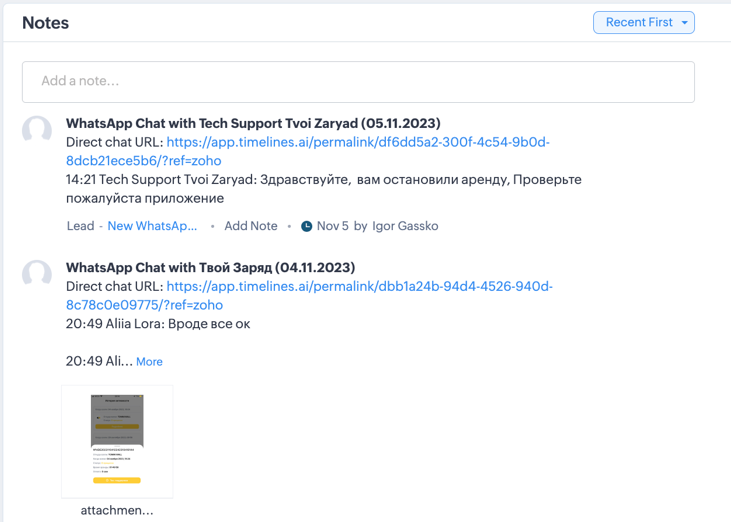
- Lampiran: Kami akan menyinkronkan lampiran yang dikirim dalam obrolan WhatsApp Anda - lampiran ini akan tersedia di Catatan masing-masing
- URL obrolan langsung: Tautan ini akan memungkinkan Anda untuk memeriksa pesan di TimelinesAI, dengan meninjau utas obrolan dengan kontak tersebut
Jika percakapan berlanjut pada tanggal lain, maka sistem akan membuat Catatan baru dalam kontak tersebut di Zoho, merinci tanggal yang relevan dan mengelompokkan semua pesan yang dikirim.
- Kirim pesan WhatsApp otomatis ketika ada nilai kolom yang berubah di papan di monday.com - 15 Maret 2024
- Stay Informed on the Go: Set Up Real-Time Updates from Your Monday.com Board to WhatsApp - March 14, 2024
- Memperlancar Komunikasi Tim: Pemberitahuan WhatsApp Otomatis untuk Item Dewan Monday.com yang Baru - 14 Maret 2024